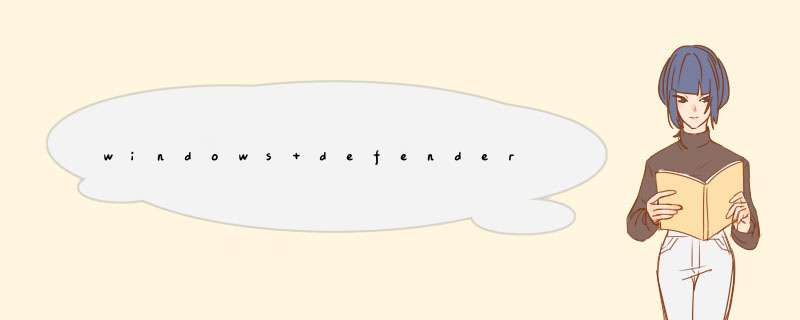
1.点击开始卜皮轮--设置。
2.点击更新和安全。
3.点击Windows Defender。
4.点击添加排除项。
5.根据要排除的类型点击“+”添加即可。
第一步:从Win10左下角的开始菜单中,打开“设置”,也可以直接按 Win+I 快捷键打开设置界面。
第二步:打开Win10设置后,继续点击打开“更新和安全”设置,如下图所示。
第三步:之后继续点击左侧的 Windows Defender,在右侧点击“添加排除项”,选择添加要排除查杀的文件,如下图所示。
第四步:接下来我们可以根据需要选择排除单个文件或整个可信任的文件夹,这些选择握茄的文件夹加入黑名单后,自动的安全软件将不会再扫描、拦截。
参考资料
windows defender怎么添加信任型信.百度[引用时间2018-1-21]
一、首先,打开win10系统,然后在桌面的右下角任务栏点击win10自带的Windows Defender程序,点击打开。
二、然后,在窗口中选择“病毒和威胁防护”。
三、然后,在“病毒和威胁防护”中找到“病毒和威胁防护设置”,点击打开。锋帆悉
四、然后,在“排除项”位置选择“添加和删除排除项”,点击打开。
五、然后,点击“+”标志可以添加文件和文件银乎夹添加为信任。
六、最后,通过路径选择要添加信任的文件或文件夹轿樱,确定保存即可。问题解决。
欢迎分享,转载请注明来源:内存溢出

 微信扫一扫
微信扫一扫
 支付宝扫一扫
支付宝扫一扫
评论列表(0条)